如何用使用者帳戶打造出不同用途 桌面環境
這個時代是一個電腦普及時代,每個人幾乎有一台電腦,使用者在家中除非爸媽懂電腦或者小孩子懂電腦,不然的話電腦設定越少越好電腦一開機就想之接進入桌面,個人用電腦通常只用一個帳戶就是系統管理員。
今天介紹是如何善用Windows使用者帳戶打造出不同用途桌面環境
使用者是區分什麼人或者什麼角色使用系統達成多人使用一台電腦,依權限開放可對電腦進行的變更是多或少、可否存取他人資料等。
您可存取自己檔案與資料夾、您可修改您個人的喜好設定,可以有自己設定包含屬於自己的桌面。
如何善用Windows使用者帳戶打造出不同用途桌面環境,就是請你一個人扮演多個角色。
魚仔用電腦主要工作是軟體開發(最近在開發APP)與生產力,我偶爾會放鬆玩爐石戰記或者看youtuber發的影片(最近看的是木曜四超玩)。角色可以分為生產力工作者與娛樂者。你可以為電腦建立二個使用者
生產力工作者可以用系統安裝時建立的系統管理員帳戶我的是z170a,娛樂者可以建立一個新帳戶,新帳戶名稱可以用代表性的名稱只要自己記住就行魚仔是用joe,帳戶圖片可用代表性圖片,帳戶類型用標準使用者,因為此帳戶只用於休閒娛樂。
這樣子就建立出兩個帳戶,接下來可以依自己角色定位桌面放哪些常用軟體與檔案及工具列釘選哪些軟體, 登入時啟動哪些軟體,究竟要放哪些軟體你可以回想最近三天常用軟體放進去即可。
魚仔的使用情境
軟體開發與生產力
登入時會啟動Android studio、Thunderbird、line
桌面
Evernote、FreeFileSync、VNC、GoogleChrome
工具列
小畫家、計算機、剪取工具、微軟內建手寫軟體
休閒娛樂
登入時會啟動GoogleChrome、Hearthstone
桌面
Hearthstone
工具列
檔案總管、GoogleChrome
有了這兩個帳戶後,電腦開啟來之後如果你的任務是軟體開發登入z170a後就自動幫你把常用軟體開啟是不是很方便,相關用到的東西如檔案 、軟體都在桌面與工具列要找都很容易。快速切換使用者帳戶用開始鍵+L之後按alt+w就好。
這種應用很像KDE裡面其中一個功能是activity
帶來好處是提升工作效率、提高專注力。
今天介紹是如何善用Windows使用者帳戶打造出不同用途桌面環境
- 什麼是使用者帳戶
使用者是區分什麼人或者什麼角色使用系統達成多人使用一台電腦,依權限開放可對電腦進行的變更是多或少、可否存取他人資料等。
您可存取自己檔案與資料夾、您可修改您個人的喜好設定,可以有自己設定包含屬於自己的桌面。
如何善用Windows使用者帳戶打造出不同用途桌面環境,就是請你一個人扮演多個角色。
- 個人工作環境規劃
生產力工作者可以用系統安裝時建立的系統管理員帳戶我的是z170a,娛樂者可以建立一個新帳戶,新帳戶名稱可以用代表性的名稱只要自己記住就行魚仔是用joe,帳戶圖片可用代表性圖片,帳戶類型用標準使用者,因為此帳戶只用於休閒娛樂。
這樣子就建立出兩個帳戶,接下來可以依自己角色定位桌面放哪些常用軟體與檔案及工具列釘選哪些軟體, 登入時啟動哪些軟體,究竟要放哪些軟體你可以回想最近三天常用軟體放進去即可。
魚仔的使用情境
軟體開發與生產力
登入時會啟動Android studio、Thunderbird、line
桌面
Evernote、FreeFileSync、VNC、GoogleChrome
工具列
小畫家、計算機、剪取工具、微軟內建手寫軟體
休閒娛樂
登入時會啟動GoogleChrome、Hearthstone
桌面
Hearthstone
工具列
檔案總管、GoogleChrome
有了這兩個帳戶後,電腦開啟來之後如果你的任務是軟體開發登入z170a後就自動幫你把常用軟體開啟是不是很方便,相關用到的東西如檔案 、軟體都在桌面與工具列要找都很容易。快速切換使用者帳戶用開始鍵+L之後按alt+w就好。
這種應用很像KDE裡面其中一個功能是activity
帶來好處是提升工作效率、提高專注力。




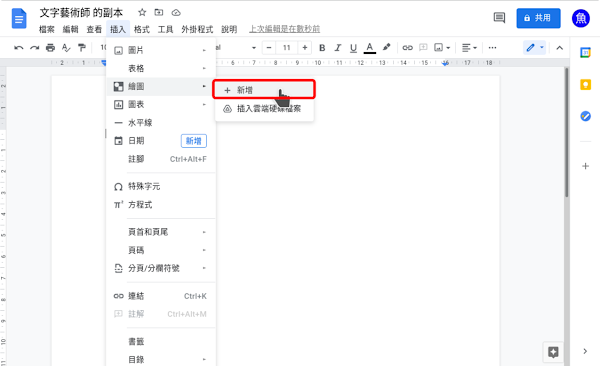
留言